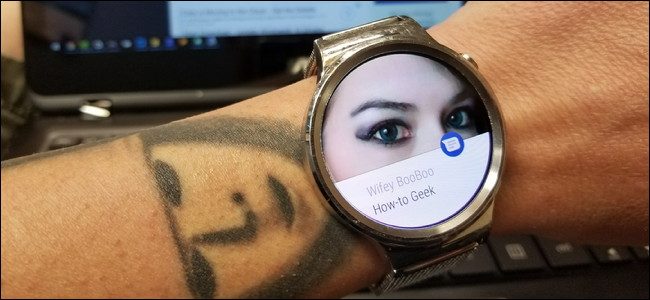El objetivo de una PC de cine en casa es poder relajarse y ver cualquier cosa desde su sofá, pero Netflix nunca ha funcionado realmente bien en las PC de cine en casa. Esta aplicación cambia eso.
Ha habido innumerables intentos de que Netflix funcione en PC de cine en casa, pero la mayoría fracasan. Algunos se integraron con Kodi, pero se apagaron o no funcionaron bien. Puede usar el sitio web o la aplicación de la Tienda Windows, pero no respeta los controles remotos ni los atajos de teclado básicos, lo que significa que su única opción es buscar programas de televisión con el mouse como una especie de campesino del siglo XIX.
A menos que, es decir, configures Mando a distancia de Netflix . Esta aplicación gratuita lanza la aplicación Netflix para Windows 8 y 10, y hace posible controlar todo usando su control remoto o atajos de teclado personalizados.
Fuera de la caja, esta aplicación funciona con Mandos a distancia MCE , y los usuarios también han informado que funciona con Mandos a distancia Logitech Harmony . A continuación, le indicamos cómo configurar todo y explorar Netflix desde su sofá sin recurrir a un mouse.
RELACIONADO: Cómo controlar cualquier software en Windows con su control remoto MCE
Paso uno: instale la aplicación Netflix para Windows
Primero, asegúrese de haber instalado la aplicación oficial de Netflix de la Tienda Windows. Esta es una aplicación dedicada para navegar y ver Netflix, y la mayoría de los usuarios de escritorio nunca la instalan, pero es necesaria para nuestra configuración remota.
Abra la Tienda de Windows, que puede encontrar en la barra de tareas o abriendo el menú de inicio y escribiendo "Tienda". Busque "Netflix".
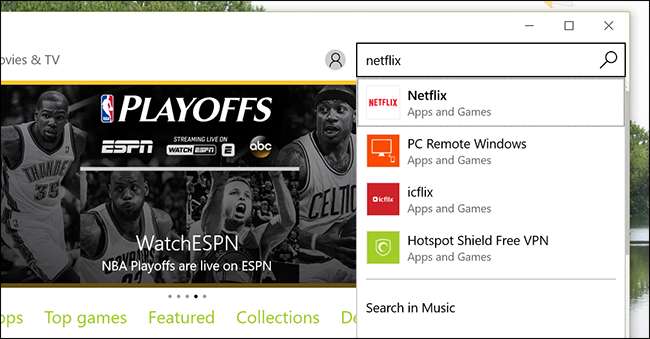
Una vez que haya abierto la aplicación en la tienda, continúe y haga clic en el botón "Instalar", luego espere a que se instale la aplicación. Inicie la aplicación una vez que se haya descargado, luego inicie sesión con su cuenta de Netflix. Tenga en cuenta que, cuando se abre la aplicación, el teclado y el control remoto son inútiles para navegar. Cierra la aplicación, porque vas a cambiar eso.
Paso dos: descarga Netflix Remote Controller
A continuación, vas a descargar Mando a distancia de Netflix . Los usuarios de Windows 10 pueden hacer clic en el botón "Descargar" en la parte superior del sitio, mientras que los usuarios de Windows 8 deben desplazarse hacia abajo hasta la parte inferior de la página y descargar la última versión compatible.
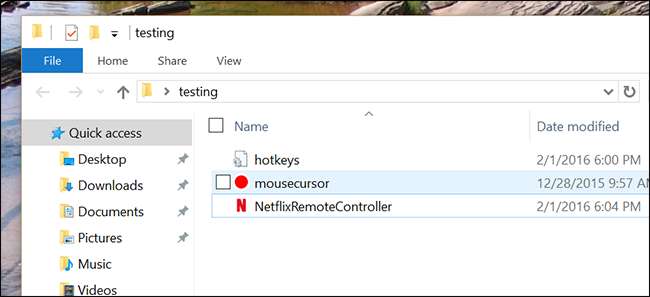
La aplicación viene como un archivo ZIP, así que adelante y arrastre los archivos a su propia carpeta. Puedes almacenar esta carpeta donde quieras, pero "C: \ Archivos de programa \ Netflix Remote \" no es una mala opción.
Paso tres: realice una prueba de manejo y configure si es necesario
A continuación, inicie NetflixRemoteController haciendo doble clic en el archivo EXE. La aplicación de Netflix para Windows se iniciará en pantalla completa, pero su cursor será reemplazado por un punto rojo gigante. En lugar de usar el mouse para buscar videos, siga adelante y use los botones de flecha en su control remoto, o incluso en su teclado. El punto se moverá de un póster a otro, mostrándote lo que puedes abrir.
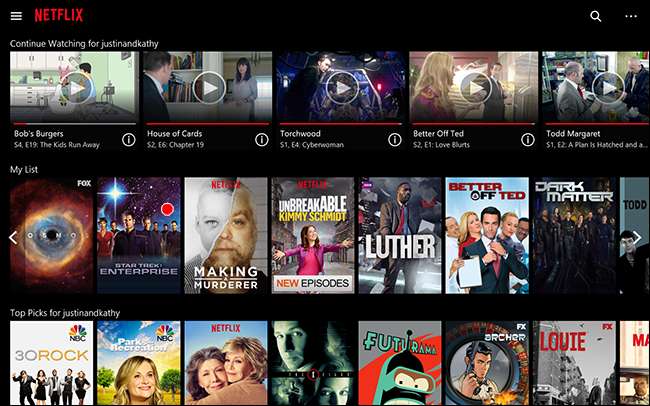
Presiona el botón "Aceptar" en tu control remoto, o la tecla "Enter" en tu teclado, para abrir un programa. Verá una lista de episodios para elegir.

Nuevamente, use los botones de flecha para navegar por la lista y "OK" para comenzar a mirar. Si desea regresar a la pantalla principal, el botón "atrás" en su control remoto o el botón "retroceso" en su teclado debería ser suficiente.
También puede controlar la reproducción con su control remoto, por ejemplo, pausando y jugando con la barra espaciadora o los botones del control remoto apropiados. Para conocer todos los atajos que se ofrecen, consulte la documentación oficial .
En nuestras pruebas, la aplicación puede tener algunos errores en pantallas no estándar, con el mouse saltando entre carteles al azar, pero todo funcionó bien en un televisor de 1080p.
Para cerrar esta configuración, no cierre simplemente Netflix: su barra de tareas desaparecerá y su mouse seguirá siendo un punto rojo gigante. En su lugar, presione Ctrl-Alt-Q para cerrar Netflix y el control remoto de Netflix. Puede configurar un atajo de botón para esta combinación más adelante, si lo prefiere.
Modifique su camino para navegar mejor en el sofá
Ahora que ya ha configurado los conceptos básicos, es posible que observe algunas peculiaridades: cada configuración de PC de cine en casa es diferente, por lo que es posible que deba modificar algunas cosas para que todo funcione de manera óptima. Aquí hay algunas recomendaciones.
Configurar accesos directos personalizados para su control remoto
El control remoto de Netflix está diseñado para funcionar de inmediato con controles remotos MCE, y los usuarios han informado que también funciona con su configuración Logitech Harmony. Sin embargo, si usa un control remoto completamente diferente o ha personalizado su control remoto tan , es posible que desee cambiar un poco los accesos directos de Netflix Remote Controller. Simplemente abra el archivo de configuración, que está en la misma carpeta que la aplicación. Puede utilizar cualquier editor de texto, incluido el Bloc de notas predeterminado de Windows.
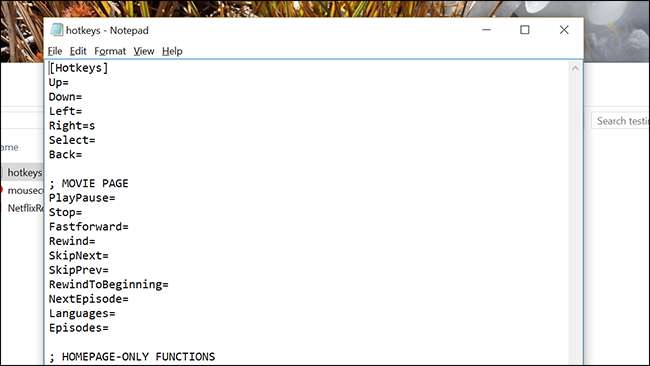
Comprobar la documentación completa para tener una idea del formato y los nombres de las claves. Guarde el archivo cuando haya terminado y reinicie la aplicación para ver si sus nuevos accesos directos funcionan correctamente.
Inicie Netflix desde su control remoto (o programa de cine en casa)
Ahora que tienes el control remoto de Netflix configurado y funcionando correctamente, necesitas una forma de iniciarlo desde el sofá. La forma en que lo haga dependerá en gran medida de cómo haya configurado su centro de medios, pero tenemos algunas sugerencias.
- Tú podrías crear un atajo de teclado para iniciar las aplicaciones y luego asigne ese atajo de teclado a un botón en su control remoto. La forma de hacer esto dependerá de su control remoto específico, pero hemos repasado los métodos para Mandos a distancia MCE y la armonía de Logitech antes de.
- Tú podrías personalizar el menú de inicio de Windows 10 para agregar un atajo allí. Si ha asignado un botón "Inicio" en su control remoto, puede acceder fácilmente al acceso directo desde el menú.
- En Windows 8, puede usar Oblytile para crear un lanzador para el control remoto de Netflix y ejecutarlo de manera similar con su control remoto.
- Los usuarios de Kodi podrían descargar Lanzador avanzado y configúrelo para iniciar Netflix Remote Launcher. Incluso podría agregar un acceso directo a la pantalla de inicio de Kodi.
El método que prefiera dependerá de la configuración específica de su PC de cine en casa, así que pruebe algunas ideas y vea qué funciona para usted.
Aumente la configuración de DPI de Windows para carteles más grandes
La aplicación Netflix no está diseñada para usarse en un sofá, lo que puede dificultar la visualización de los carteles. Para cambiar esto, haga clic con el botón derecho en el fondo de pantalla de su escritorio y luego haga clic en "Configuración de pantalla". Encontrarás la opción "Cambiar el tamaño del texto, las aplicaciones y otros elementos". Hazlo tú
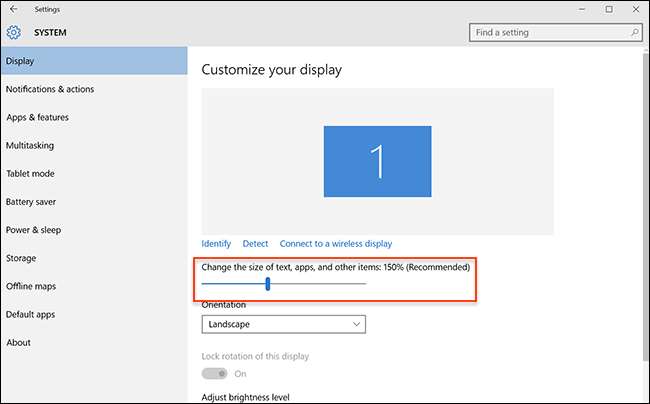
Esto hará que cada elemento de la interfaz en las aplicaciones de Windows 10 sea mucho, mucho más grande. Esto puede ser útil en un centro multimedia, pero afectará a todas sus aplicaciones de alguna manera. Tenga en cuenta que puede que no le guste cómo se ve, pero pruébelo si desea carteles más grandes. Lamentablemente, no hay forma de hacer esto dentro de la propia aplicación de Netflix: el interruptor DPI universal es su única opción.
¡Y eso es todo! Ahora puedes usar Netflix desde tu sofá. En mi experiencia, las cosas funcionan un poco mejor con la aplicación de Windows 8 que ya no está actualizada que con la de Windows 10, pero ambas son manejables, si no perfectas.
Es una locura que se necesite una aplicación externa como esta solo para agregar control remoto y compatibilidad con atajos de teclado a Netflix, una aplicación que debería ser una opción natural para cualquier HTPC. Algún día, tal vez Netflix se dé cuenta de esto y cuente con soporte en su aplicación, pero por ahora estoy disfrutando de la capacidad de navegar por Netflix desde mi sofá.